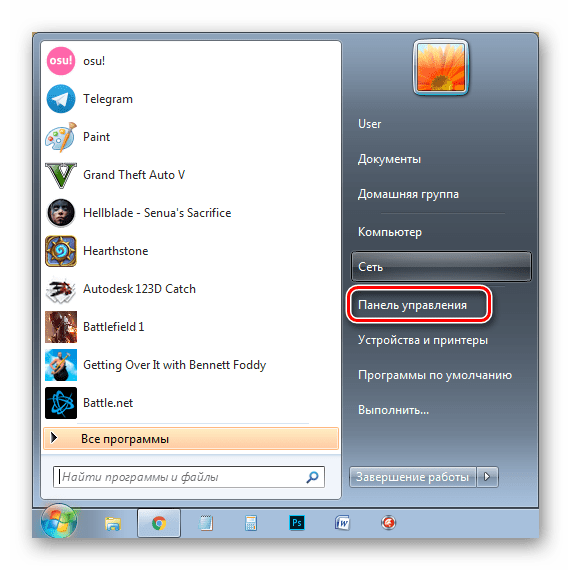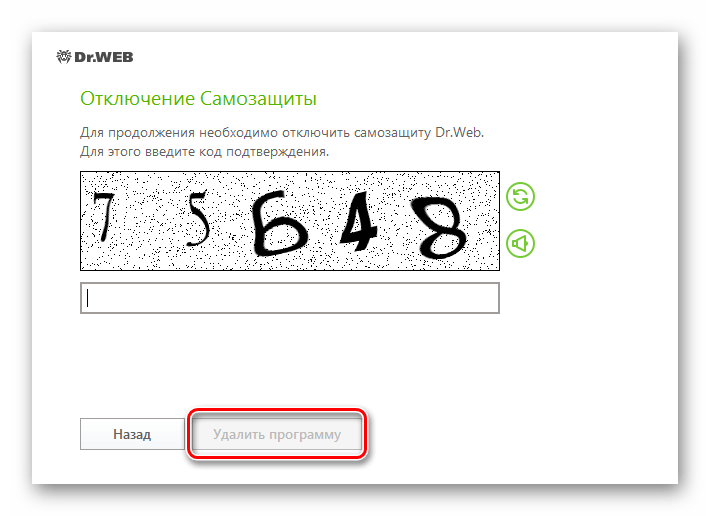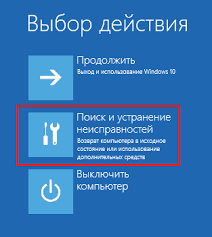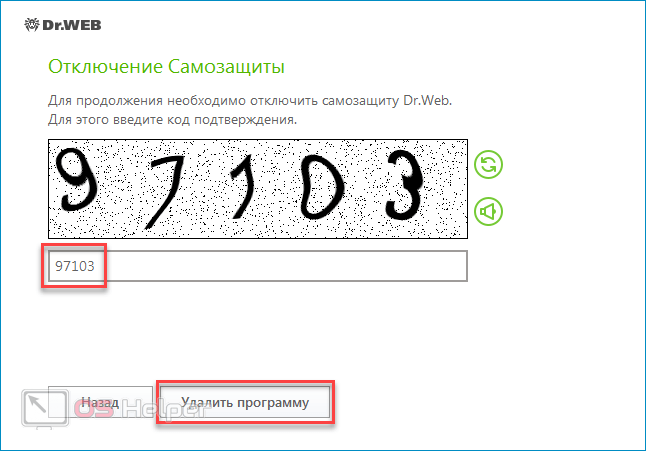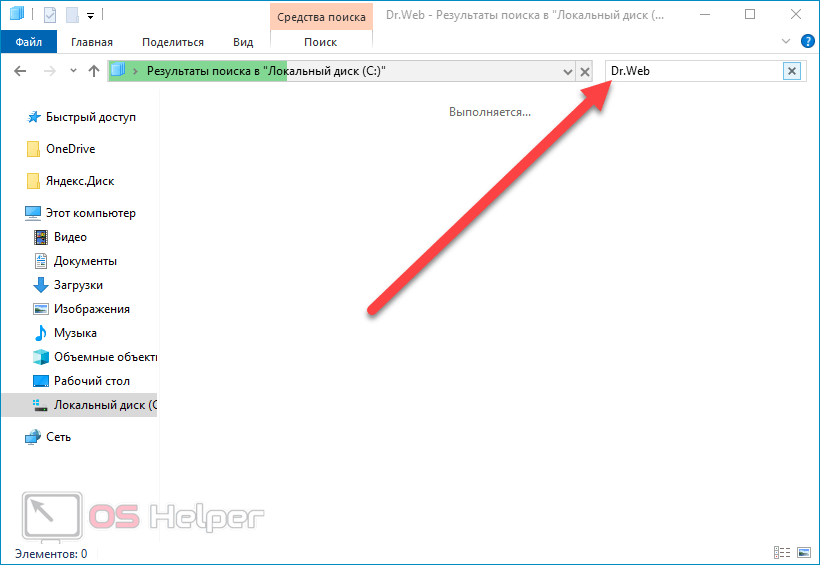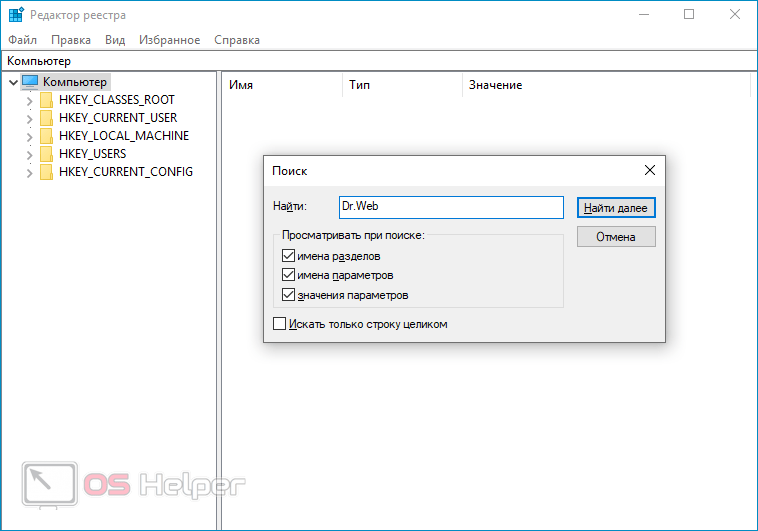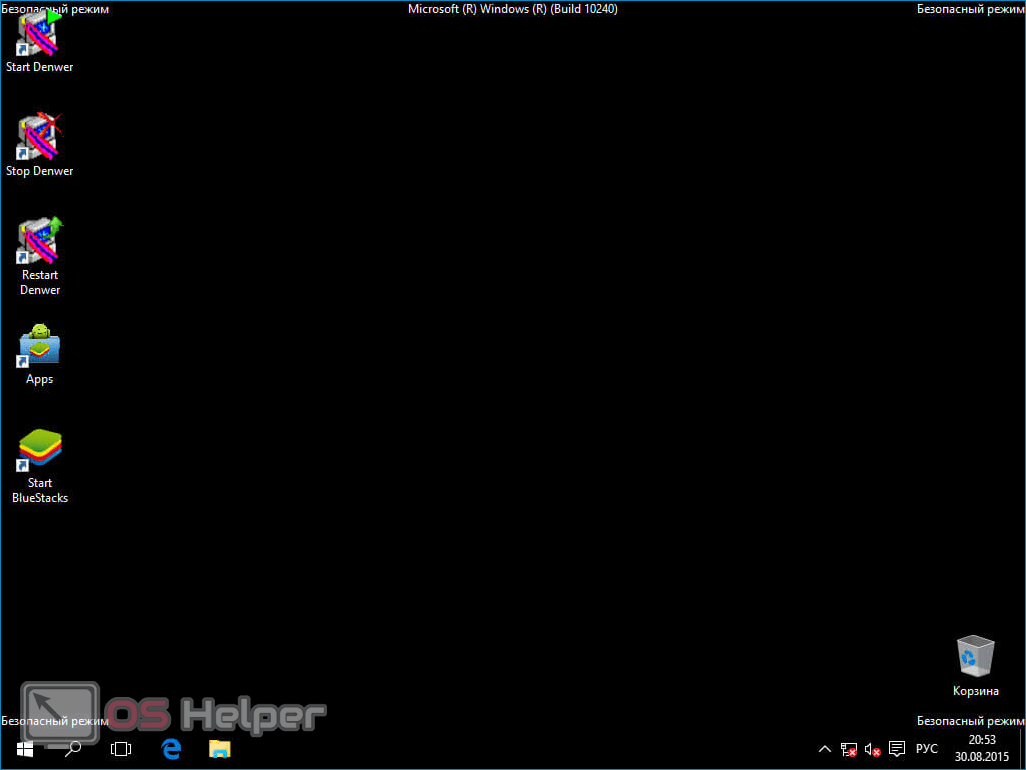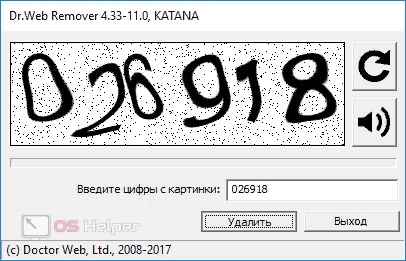При удалении Dr.Web возникают проблемы, что делать?
Если удалить Dr.Web стандартными средствами Windows не удается, используйте утилиту аварийного удаления Dr.Web Remover, скачать которую можно по ссылке:
https://download.geo.drweb.com/pub/drweb/tools/drw_remover.exe.
Запустите загруженный файл, введите цифры с картинки (это необходимо для отключения самозащиты Dr.Web) и нажмите Удалить. После завершения процесса необходимо перезагрузить ПК.
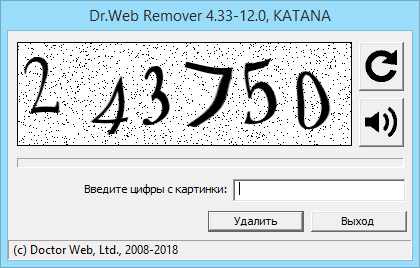
Если после использования Dr.Web Remover удаление завершилось неудачей, пожалуйста, составьте запрос в службу технической поддержки.
Можно ли постоянно пользоваться утилитой Dr.Web Remover, ведь это быстрее?
Утилита Dr.Web Remover не предназначена для использования в качестве основного средства деинсталляции ПО Dr.Web. Утилита — это средство аварийного удаления поврежденной версии Dr.Web. Антивирус рекомендуется удалять стандартными средствами Windows.
Какие продукты я могу удалить с помощью утилиты Dr.Web Remover?
Dr.Web Remover предназначен для удаления результатов некорректных/поврежденных инсталляций ПО Dr.Web для Windows версий 4.33 — 12.0 и клиентской части Dr.Web Enterprise Security Suite тех же версий в случаях, когда применение штатных средств удаления недоступно или не работает.
Нужно временно удалить Dr.Web, как это сделать?
Удалить Dr.Web можно с помощью штатных средств операционной системы, как описано в соответствующих разделах документации:
- Для Windows;
- Для Linux;
- Для Mac;
- Для Android.
Содержание
- Удаление Агента Dr. Web для ОС Windows
- Как удалить агент доктор веб с компьютера полностью
- Как удалить агент доктор веб с компьютера полностью
- Как удалить Dr.web агент и все что он запускает?
- Как удалить Dr. Web с компьютера полностью
- Первый способ: стандартное удаление
- Второй способ: удаление антивируса Dr.Web в безопасном режиме
- Третий способ: деинсталляция антивируса утилитой Dr.Web Remover
Удаление Агента Dr. Web для ОС Windows
Столкнулся на днях с интересной ситуацией:
Ставил на сервере антивирус Dr. Web. Он сейчас многокомпонентный. В частности на сервере ставятся как серверная часть, так и агент. С серверной части идет управление агентом, а сам агент как раз нужен для сканирования. Так вот протестировал я этот антивирус (он мне не подошел) и решил удалить. И вот тут-то столкнулся с очень интересной проблемой. Дело в том, что ставил я и серверную и агентскую части «по умолчанию», то есть не изменял изначальные настройки. И вот сначала я спокойно удалил серверную часть (ну как спокойно… часа 2 удалялось…) и потом взялся за агента… Но не тут-то было. Этого я сделать не смог.
Для начала я его не нашел среди установленных программ. А надо сказать, что для того, чтобы он там отображался, нужно в момент инсталляции этого агента явно указать это (при установке Агента с помощью графического инсталлятора должен быть установлен флаг Зарегистрировать агент в списке установленных программ.
Если Агент был установлен в фоновом режиме инсталлятора, то удаление антивирусного ПО штатными средствами будет доступно только если при инсталляции был использован ключ /regagent yes).
Дальше я действовал по стандартному сценарию удаления программ, если их нельзя удалить из меню «Программы и компоненты»:
1) Найти папку с установленной программой и там запустить деинсталлятор (такового не обнаружил);
2) Остановить процесс и вручную удалить папку вместе с запущенным файлом (этого сделать не удалось, прав не хватило);
3) Остановить службу (раз уж такая имеется) — и это тоже мне не удалось;
4) Удалить файл из автозагрузки и после перезапуска системы вернуться пункту 1. (И даже это мне не удалось…)
И вот намучившись в процессе удаления этого агента я наткнулся на очень подробную инструкцию, как же это все таки сделать. Замечу только, что самый мне подходящий способ, а именно через Клиентский модуль win-es-agent-setup.exe мне тоже не удалось. При чем сам инсталлятор даже толком ничего не объяснил. Просто сказал, что это невозможно и попросил обратиться к системному администратору =)))
В общем, пришлось мне заново ставить серверную часть (больше получаса времени) и уже оттуда удалять агента.
В целом, мне понравилось то, как защищен агент доктора Веба. Его точно ни один вирус не выгонит из системы, чтобы там править без помех (как это нередко бывает с другими антивирусами), так что мне было даже жаль с ним расставаться.
Надеюсь, вам поможет то, что я здесь описал.
UPD. Позже пообщался с техподдержкой Dr.Web. Выяснилось, что для удаления есть специальная утилита. С ней удаление занимает меньше минуты. Запустил, ввел капчу, перегрузил машину/сервер и все =)
Всем удачи! Ищите пути проще — и вы их всегда найдете.
Источник
Как удалить агент доктор веб с компьютера полностью
2.7.1. Удаление компонентов ПО для ОС Windows ®
Удаление Dr.Web Enterprise Server
Удаление Dr.Web Enterprise Agent и антивирусного пакета по сети
Удаленная установка и деинсталляция ПО Агента возможны только в локальной сети и требуют полномочий администратора в этой сети.
Для того чтобы удалить ПО антивирусной станции удаленно (только для ОС семейства Windows ):
| 2. | В открывшемся окне в каталоге антивирусной сети выберите необходимую группу или отдельные антивирусные станции. |
| 4. | ПО Агента и антивирусный пакет будут удалены с выбранных вами рабочих станций. |
Если команда для запуска процесса удаления задается на тот момент, когда нет связи между Enterprise Сервером и антивирусной станцией, удаление ПО Агента на выбранной антивирусной станции произойдет, как только такая связь будет восстановлена.
Удаление Dr.Web Enterprise Agent и антивирусного пакета локально
Удаление антивирусного ПО станции ( Агента и антивирусного пакета) можно осуществить двумя способами:
Удаление штатными средствами ОС Windows
Для удаления Агента и антивирусного пакета штатными средствами ОС Windows воспользуйтесь элементом Панель управления → Установка и удаление программ (подробная инструкция приведена в Руководстве пользователя для Агента ).
Удаление при помощи инсталлятора
Источник
Как удалить агент доктор веб с компьютера полностью
Удаление Агента Dr.Web для OC Windows®
Удаление Агента Dr.Web и антивирусного пакета по сети
Удаленная установка и деинсталляция ПО Агента возможны только в локальной сети и требуют полномочий администратора в этой сети.
Если удаление Агента и антивирусного пакета осуществляется при помощи Центра управления, то Карантин со станции удален не будет.
Для того чтобы удалить ПО антивирусной станции удаленно (только для ОС семейства Windows):
1. Выберите пункт Антивирусная сеть главного меню Центра управления.
2. В открывшемся окне в каталоге антивирусной сети выберите необходимую группу или отдельные антивирусные станции.
4. ПО Агента и антивирусный пакет будут удалены с выбранных вами рабочих станций.
Если команда для запуска процесса удаления задается на тот момент, когда нет связи между Сервером Dr.Web и антивирусной станцией, удаление ПО Агента на выбранной антивирусной станции произойдет, как только такая связь будет восстановлена.
Удаление Агента Dr.Web и антивирусного пакета локально
Удаление антивирусного ПО станции (Агента и антивирусного пакета) можно осуществить двумя способами:
Если удаление Агента и антивирусного пакета осуществляется при помощи штатных средств ОС Windows или при помощи инсталлятора Агента, то пользователю будет выдан запрос на удаление Карантина.
Удаление штатными средствами ОС Windows
Для удаления Агента и антивирусного пакета штатными средствами ОС Windows воспользуйтесь элементом Панель управления → Установка и удаление программ (подробная инструкция приведена в Руководстве пользователя для Агента Dr.Web для Windows).
Удаление при помощи инсталлятора
• Клиентский модуль win-es-agent-setup.exe
Установочный файл win-es-agent-setup.exe по умолчанию располагается в следующем каталоге:
▫ для ОС Windows XP и ОС Windows Server 2003:
%ALLUSERSPROFILE%Application DataDoctor WebSetup
▫ для ОС Windows Vista и старше и для ОС Windows Server 2008 и старше:
%ALLUSERSPROFILE%Doctor WebSetup
Например, для Windows 7, где %ALLUSERPROFILE% соответствует C:ProgramData :
Источник
Как удалить Dr.web агент и все что он запускает?
поставил Dr.Web. ES агент, ну и естествеенно с ним сканер, и все в комплекте.
Теперь необходимо все удалить. Как єто сделать? ни пункта в «Установка удаление програм» ни в каталоге Дрвеба файла Uninstall нет.
the Spirit of the Enlightenment
я удалил стандартными средствами. через панель вот что осталось:
Доброго времени суток!
Точно такая же проблема, за исключением что установление действительно агент от ES.
Более подробно. Был установлен тестовый сервер ES. С его помощью установили агент и guard на 1 комп внутри сети. Агент нормально работал (и продолжает работать), все делает исправно. После всех тестов решили убрать с тестовой машины ES и поставить уже на нормальный сервер. Процедура прошла успешно, новый сервер ставит агенты, они работают все в порядке. Но с 1 машины, где был установлен агент от старого сервера, забыли деинсталировать агент, и теперь он обращается к несуществующему серверу. Похожая проблема была описана тут http://forum.sald.ru/index.php?showtopic=41519
установка нового агента с нового сервера выдает ошибку что агент уже установлен
сканер сети с нового сервера говорит что агент установлен и подключен к другому серверу
Просто удалить папку выдает что нет прав (под доменным локальным админом и в безопасном режиме)
Пожалуйста подскажите как быть? Агент сам рабочий, может есть какой то способ его перенаправить на новый сервер? Ну или как его удалить если даже в безопасном режиме выдает что нет прав?
Доброго времени суток!
Точно такая же проблема, за исключением что установление действительно агент от ES.
Более подробно. Был установлен тестовый сервер ES. С его помощью установили агент и guard на 1 комп внутри сети. Агент нормально работал (и продолжает работать), все делает исправно. После всех тестов решили убрать с тестовой машины ES и поставить уже на нормальный сервер. Процедура прошла успешно, новый сервер ставит агенты, они работают все в порядке. Но с 1 машины, где был установлен агент от старого сервера, забыли деинсталировать агент, и теперь он обращается к несуществующему серверу. Похожая проблема была описана тут http://forum.sald.ru/index.php?showtopic=41519
установка нового агента с нового сервера выдает ошибку что агент уже установлен
сканер сети с нового сервера говорит что агент установлен и подключен к другому серверу
Просто удалить папку выдает что нет прав (под доменным локальным админом и в безопасном режиме)
Пожалуйста подскажите как быть? Агент сам рабочий, может есть какой то способ его перенаправить на новый сервер? Ну или как его удалить если даже в безопасном режиме выдает что нет прав?
—
меня вот что возмутило. что даже не начинают толком диалог сразу дампы. © alehas777
Источник
Как удалить Dr. Web с компьютера полностью
Dr.Web хорошо зарекомендовавшая себя антивирусная программа, способная на высоком уровне защищать систему от разного рода вирусных атак. К сожалению, ее качества, функционал и требования к системе подходят не каждому пользователю, что приводит к ее неминуемой деинсталляции. К сожалению, данный процесс не всегда увенчивается успехом. В некоторых случаях программа наотрез отказывается удаляться, выдавая разного рода ошибки и дестабилизируя работу системы в целом. О том, как произвести полное удаление антивируса Доктор Веб с вашего компьютера поговорим в этой статье.
Первый способ: стандартное удаление
Как и большинство приложений, антивирус Dr.Web можно удалить используя меню «Установка и удаление программ». Чтобы осуществить это, необходимо:
После этих манипуляций всплывёт окно деинсталляции антивируса, где будет предложено выбрать какие объекты сохранить после удаления. Снимаем все «галочки» и жмем «Далее».
Отключаем самозащиту, введя символы с изображения и запускаем процесс удаления.
Если при удалении появляется ошибка 902 используйте третий способ.
К сожалению, это ещё не полное удаление. В системе сохранились остаточные файлы антивируса, которые разбросаны по системному диску «С». Первая папка располагается по адресу «Program FilesDrWeb», вторая – «Users(Имя вашего ПК)Application DataDrWeb».
Обратите внимание: папка «Application Data» является системной и поэтому скрыта от глаз пользователя. Отобразить ее и все ей подобные папки и файлы поможет эта инструкция.
Кроме этого, очистить систему от мусорных файлов удаленного антивируса поможет ручная чистка реестра. Данный процесс мы рассматривали при удалении антивирусной программы Avast.
Второй способ: удаление антивируса Dr.Web в безопасном режиме
Если по каким-либо причинам антивирус не поддается стандартной деинсталляции, то для его удаления можно воспользоваться безопасным режимом Windows. Данный режим является отладочным и позволяет операционной системе загружаться в упрощенном виде, при котором отсутствует графический интерфейс, а из программного обеспечения загружено только самое необходимое. Чтобы воспользоваться этим способом, необходимо выполнить следующие действия:
Третий способ: деинсталляция антивируса утилитой Dr.Web Remover
В большинстве случаев антивирусная программа «Доктор Веб» деинсталлируется без проблем, но если она не удаляется всеми выше описанными способами, выдавая, к примеру, ошибку 902, то здесь поможет специализированная утилита «Dr.Web Remo».
Всё что нужно — это скачать ее с официального сайта разработчиков антивируса. Далее, закрыть все программы и запустить утилиту от имени администратора.
Затем, в специальном поле ввести символы с изображения для идентификации себя как пользователя и нажать кнопку «Удалить».
После деинсталляции, приложение запросит перезагрузить систему, на что даём своё согласие.

И уже при следующем запуске Windows от антивируса не останется и следа.
Источник
Антивирус Доктор Веб славится своими полезными функциями и высоким уровнем защиты. Данная программа отлично справляется с любыми угрозами и сохраняет в недоступности пользовательскую информацию от хакеров и мошенников. Но, несмотря на все преимущества антивируса, не на всех платформах Windows он хорошо работает и обеспечивает высокую производительность. Поэтому некоторые пользователи, которые столкнулись с проблемами зависаний или с некорректной работой системы, решают удалить Dr.Веб. Как это сделать правильно без последствий для компьютера?
Содержание
- Особенности удаления программы на Windows 10
- Порядок удаления антивируса
- Стандартными средствами
- С помощью сторонних программ
- С помощью Dr.Web Remover
- Удаление в безопасном режиме
- Возможные трудности
Большинство пользователей считает, что антивирус ничем не отличается от обычной утилиты на компьютере, поэтому его удалить будет также легко, как и любую другую программу. Однако важно принять во внимание, что это защитная утилита, и она имеет ряд ограничений, в том числе и встроенный модуль защиты. Подобное условие касается и Dr.Веб, и как результат вы можете столкнуться с такими проблемами:
- ошибка 902 при удалении антивируса;
- удаление антивируса не полностью, с остаточными программными файлами;
- невозможность заново установить антивирус или другое ПО.
Почему так происходит? Так как антивирус – это защитная утилита, которая блокирует действие различных вредоносных ПО и вирусов, то процесс удаления она может расценить как угрозу, а не обычное желание пользователя. В этом случае, либо полностью блокируется попытка удаления, либо программа удаляется, но с сохранением резервной копии в системе. Чтобы этого не допустить, нужно правильно стереть Доктор Web, иначе некорректное удаление может обернуться другими проблемами и для компьютера, и для пользователя.
Порядок удаления антивируса
Если вы столкнулись с проблемой удаления антивируса Доктор Web или хотите сразу его правильно удалить со своего компьютера, тогда ознакомьтесь с подробной инструкцией для системы Windows и несколькими альтернативными способами.
Стандартными средствами
Любой пользователь при попытке удалить программу с компьютера в первую очередь обращается к стандартной методике удаления при помощи встроенных инструментов Windows. Однако чтобы операция прошла успешно и правильно, необходимо совершить несколько дополнительных действий – очистку реестра. Итак, обо всем по порядку:
- Заходите в меню Пуск.
- Справа переходите в пункт «Панель управления».
- В открывшемся меню выбираете раздел «Программы».
- На следующей странице отобразится окно со всеми имеющимися программами на компьютере.
- Вам нужно отыскать Web и выделить его мышкой.
- Вверху будет активна кнопка «Удалить», нажимаете на нее, после чего запускается окно антивируса, где вы выбираете все компоненты для удаления, а после снова подтверждаете «Удалить».
- Далее вручную находите следующие папки «Program files/Web», «User/Application Data/Dr.Web» и чистите в них все файлы с названием антивируса. Вместо папки «User» может быть установлено название пользователя.
- Перезагружаете компьютер.
Вы можете не найти папку «Application Data», так как она является скрытой. Поэтому перед чисткой зайдите в Панель управления, «Параметры папок» и поставьте галочку «Показать скрытые папки и файлы». Когда закончите удаление, верните прежние настройки обратно.
С помощью сторонних программ
Чтобы не делать такое большое количество манипуляций, как в первом способе, можно просто воспользоваться специальными утилитами и удалить Доктор Веб с компьютера полностью. Как это сделать? Для этих целей удобно скачать и установить специальную программу, которая позволяет не только правильно удалять утилиты с компьютера, но и чистить после них мусор. К одной из таких программ относится CCleaner. Также есть аналог подобной утилиты под названием Master Clean. Вы можете установить себе любую:
- Скачиваете через браузер одну из этих программ.
- Устанавливаете ее.
- Запускаете с Рабочего стола.
- Слева в меню выбираете раздел «Инструменты».
- Далее переходите в пункт «Удаление программ».
- В списке программ выбираете «Dr.Web», а слева необходимую функцию – «Удалить».
- Перезагружаете устройство.
И что самое главное, любая из очищающих утилит является абсолютно бесплатной, а также обладает другими полезными функциями, поэтому после удаления Доктора Web вы можете ее оставить на своем компьютере. С помощью CCleaner или Master Clean вам доступна будет регулярная очистка системы от мусора – кэш и куки-файлов, мониторинг свободной памяти, анализ работы приложений, повышение эффективности и многое другое.
С помощью Dr.Web Remover
Тем, кто хочет использовать только действенные и проверенные способы, предлагаем воспользоваться специальной утилитой для удаления антивируса от компании Доктор Web. Называется она Web Remover и предназначается только для устройств на базе Windows. Так как антивирус Dr.Веб процедуру удаления может распознать как действие вредоносного ПО или вирусов, то смысл утилиты Web Remover заключается в ведении капчи:
- Скачиваете с нашего сайта Web Remover.
- Запускаете программу.
- Вводите с картинки цифры в специальное поле внизу и нажимаете «Удалить».
- После того как антивирус Web полностью удалится, система потребует перезагрузку компьютера.
Вот так просто вы сможете без проблем и последствий удалить Dr.Веб. Использование утилиты для удаления Web Remover подойдет и в том случае, если вы хотите произвести переустановку антивируса или в качестве дополнительного варианта при удалении Доктора Веба стандартными инструментами Windows. Также специалисты советуют прибегать к данному способу, если при удалении антивирусной программы на экране появляется системная ошибка.
Удаление в безопасном режиме
Если по каким-то причинам ни одним из вышеперечисленных способов вам не удается полностью удалить антивирус с компьютера, то остается последний вариант – воспользоваться безопасным режимом запуска Windows. Для этого выполните следующие действия:
- Перезагрузите принудительно компьютер.
- Во время запуска системы нажимайте на клавишу F8, повторяя каждые 2 секунды, пока на экране не появится режим POST.
- В безопасном режиме произведите удаление Веб обычным способом, через инструменты Виндовс и Панель управления.
Смысл удаления в безопасном режиме заключается в том, что система загружается в упрощенном виде, то есть в отладочном, а это значит, что вероятность возникновения ошибок уменьшается в разы. Кроме того, в безопасном режиме отсутствует графический интерфейс и ряд системных компонентов, поэтому удаление антивируса проходит более качественно.
Возможные трудности
Что еще может пойти не так, если вы решили удалить на своем компьютере антивирус Доктор Web? Некорректное удаление антивирусной программы может стать причиной следующих проблем:
- Не запускается Windows.
- Система постоянно выдает ошибку.
- Не получается переустановить антивирус или другую программу.
- Компьютер постоянно зависает.
- Система не отвечает на отдельные действия со стороны пользователя.
Если удаление антивируса вызывает серьезные проблемы и неполадки с системой, то лучше всего обратиться за помощью к специалисту.
Как видите, антивирус Dr.Веб — это не простая программа, а специально спрограммированная утилита, которая требует правильного подхода к своей деинсталляции. Некорректные действия со стороны пользователя могут привести к тому, что единственным выходом останется только переустановка системы. Чтобы этого не допустить, воспользуйтесь нашими советами и вышеприведенными способами по удалению антивируса.
Dr.Web – популярный антивирус, которым пользуются миллионы людей по всему миру. Вместе с информацией о том, как устанавливается и работает программа, владелец компьютера должен знать, как удалить Доктор Веб на операционной системе Виндовс 10. Ведь нередко мы вынуждены переходить с одного антивируса на другой, и тогда старое программное обеспечение оказывается ненужным и даже лишним.
Особенности удаления программы
Во-первых, нужно отметить, что Dr.Web удается беспрепятственно удалить с компьютера на Windows 10. Процедура выполняется как встроенными средствами ПК, так и специальными приложениями, включая те, которые предусмотрены разработчиками антивируса. Правда, стандартная процедура деинсталляции не позволяет полностью избавиться от файлов Доктор Веба.
На ПК остаются дополнительные файлы и папки, которые самостоятельно не исчезают. Поэтому важно также очистить реестр либо вручную, либо при помощи дополнительной программы. Подробнее обо всех вариантах удаления будет рассказано далее.
Как удалить антивирус
Как мы уже выяснили, существует несколько способов деинсталляции приложения. Каждый из них подходит для тех или иных ситуаций. Рекомендуется рассмотреть все варианты, чтобы выделить для себя наиболее подходящий метод.
Стандартные средства
Мало кто хочет скачивать дополнительную программу, чтобы избавиться от лишнего приложения. Поэтому сначала предлагается обратить внимание на стандартный вариант удаления:
- Откройте «Параметры» через меню «Пуск».
- Перейдите в раздел «Приложения», а затем – «Приложения и возможности».
- Найдите в списке Dr.Web и кликните по нему ЛКМ.
- Нажмите на кнопку «Удалить».
Далее откроется окно деинсталлятора, где пользователю нужно будет подтвердить свои намерения. Также можно обратиться к альтернативному варианту удаления при помощи все тех же стандартных средств Windows 10:
- Откройте «Панель управления» любым удобным способом.
- Установив режим просмотра «Мелкие значки», перейдите в раздел «Программы и компоненты».
- Откроется окно, где понадобится выделить лишнее приложение ЛКМ.
- Далее нажмите на кнопку «Удалить» и подтвердите удаление через деинсталлятор программы.
На заметку. Быстрее всего открыть деинсталлятор Доктор Веб удается путем запуска файла «Uninstall», расположенного в корневой папке антивируса.
Ни один из рассмотренных вариантов не позволит избавиться от записей в реестре. Поэтому после стандартной процедуры деинсталляции вам придется удалить упоминания Dr.Web вручную или при помощи стороннего софта, о котором далее и пойдет речь.
Стороннее ПО
Существует немало программ, направленных на удаление других приложений и общей чистки компьютера. Среди них можно выделить:
- CCleaner;
- Revo Uninstaller;
- Reg Organizer и другие.
Наиболее предпочтительной является первая программа, поскольку она распространяется бесплатно и имеет массу дополнительных функций. Для деинсталляции Доктор Веб потребуется:
- Запустить CCleaner.
- Перейди в раздел «Сервис», а затем – «Удаление программ».
- Выделить Dr.Web щелчком ЛКМ.
- Нажать на кнопку «Деинсталляция».
- Подтвердить удаление в открывшемся окне.
Что касается дополнительных функций, то в CCleaner есть возможность очистки реестра в одноименном разделе. Также через вкладку «Очистка» вы можете избавиться от прочего мусора, который скопился в памяти внутреннего накопителя.
Dr.Web Remover
Это фирменный софт от разработчиков антивируса. Его можно скачать через официальный сайт Dr.Web, а затем понадобится запустить приложение и подтвердить деинсталляцию защитника. Через пару минут операция будет выполнена.
Совет. После удаления Доктор Веб и любого другого софта рекомендуется перезагрузить компьютер во избежание ошибок ОС.
Удаление в безопасном режиме
Бывает, что удаление затруднено из-за воздействия вирусов или других факторов. В таком случае предлагается выполнить деинсталляцию в безопасном режиме, для попадания в который нужно:
- Кликните ЛКМ по иконке «Пуск» и нажмите на кнопку «Выключение».
- Удерживая клавишу «Shift», выберите пункт «Перезагрузка».
- При следующем включении вы увидите дополнительное меню на синем фоне, где потребуется выбрать «Поиск и устранение неисправностей».
- Нажмите на клавишу F-ряда, соответствующую опции перехода в безопасный режим.
После перезагрузки нужно попытаться избавиться от программы любым из рассмотренных ранее способов. Далее останется еще раз перезагрузиться, чтобы использовать компьютер в стандартном режиме.
Возможные проблемы
Даже такая простая операция, как удаление антивируса, доставляет некоторым пользователям много проблем. Бывает, что деинсталлятор не запускается, в процессе удаления появляется ошибка или, например, Dr.Web отсутствует в списке приложений. Какая бы проблема не настигла вас, действуйте по инструкции:
- Попробуйте отдельно каждый метод удаления, особенно тот, который предполагает переход в безопасный режим.
- Выполните проверку на вирусы, а также очистку от мусора.
- Повторите операцию и проверьте, чтобы в реестре не осталось упоминаний о Доктор Веб.
С высокой долей вероятности, вам удастся решить проблему с первого раза, а если этого не произойдет – обратитесь в службу поддержки Dr.Web, где вас должны проконсультировать специалисты.
Как удалить Доктор Веб с компьютера полностью
Автор:
Обновлено: 05.10.2022
Если вам нужно удалить Dr.Web Antivirus, чтобы исправить некоторые проблемы, или вы просто ищете эффективный способ его полной деинсталляции, тогда обратите внимание на следующие подробные инструкции.
Как удалить Доктор Веб с компьютера полностью
Возможные проблемы при удалении Dr.Web Antivirus:
- Dr.Web Antivirus не указан в программах и компонентах;
- у вас нет доступа для удаления Dr.Web Antivirus;
- файл, необходимый для завершения деинсталляции, не запускается;
- произошла ошибка. Не все файлы успешно удалены;
- другой процесс, который использует файл, останавливает удаление Dr.Web Antivirus;
- после удаления антивируса на жестком диске все так же присутствуют файлы и папки.
Важно! Dr. Web Antivirus нельзя удалить из-за многих причин. Неполная деинсталляция также вызывает множество сбоев. Поэтому, очень важно полностью стереть все компоненты утилиты.
Содержание
- Способ 1. Удалите Dr.Web Antivirus с помощью «Панели управления»
- Способ 2. Удалите Dr.Web Antivirus с помощью uninstaller.exe
- Способ 3. Удалите Dr.Web Antivirus с помощью средства «Восстановления системы»
- Способ 4. Удаление Dr.Web Antivirus с помощью Anti-Virus Remover
- Способ 5. Переустановите, а затем удалите Dr.Web Antivirus
- Способ 6. Используйте соответствующую команду в «Редакторе реестра»
- Способ 7. Удалите Dr.Web Antivirus с помощью сторонней утилиты под названием Uninstaller
- Видео — Как полностью удалить антивирус Dr. Web
Способ 1. Удалите Dr.Web Antivirus с помощью «Панели управления»
После установки новая версия программы добавляется в список программ и компонентов. Чтобы удалить ее перейдите в упомянутый выше раздел «Панели управления». Это самый простой способ деинсталляции антивируса. Сделайте следующее:
Шаг 1. Откройте «Панель управления» и перейдите в раздел «Программ и компонентов»:
- для Windows Vista и Windows 7. Нажмите «Пуск». В окне «Поиск программ и файлов» введите «Удалить программу» и нажмите на соответствующий результат;
Нажимаем «Пуск», в окне «Поиск программ и файлов» вводим «Удалить программу» и нажимаем на соответствующий результат
- для Windows 8, Windows 8.1 и Windows 10. Откройте меню «WinX», удерживая клавиши Win+X, а затем выберите «Программы и компоненты».
Открываем меню «WinX», удерживая клавиши Win+X, а затем выберите «Программы и компоненты»
Шаг 2. Найдите в списке Dr.Web Antivirus, щелкните по нему и нажмите «Удалить».
Находим в списке Dr.Web Antivirus, щелкаем по нему и нажимаем «Удалить»
Способ 2. Удалите Dr.Web Antivirus с помощью uninstaller.exe
На заметку! Большинство компьютерных программ имеют исполняемый файл под названием uninst000.exe, uninstall.exe или что-то в этом роде. Его можно найти в установочной папке.
Сделайте следующее:
- Перейдите в установочную папку Dr.Web Antivirus.
Переходим в установочную папку Dr.Web Antivirus
- Найдите uninstall.exe или unins000.exe.
Находим файл uninstall.exe или unins000.exe
- Дважды щелкните по деинсталлятору. Чтобы удалить Dr.Web Antivirus следуйте указаниям мастера.
Способ 3. Удалите Dr.Web Antivirus с помощью средства «Восстановления системы»
Средство « Восстановления системы» — это интегрированная в Windows утилита, которая помогает пользователям восстанавливать систему до предыдущего состояния и удалять программы, мешающие работе компьютера. Если вы создали точку восстановления системы до установки программы, тогда можете использовать вышеупомянутый инструмент. В итоге вы не только вернете рабочее состояние Windows, но и полностью уничтожите нежелательные программы, такие как Dr. Web Antivirus.
Важно! Перед выполнением этой процедуры вы должны сделать резервную копию личных файлов и данных.
Следуйте этим шагам:
- Закройте все открытые файлы и программы.
- Перейдите в «Панель управления». Выберите «Система и безопасность». Отобразится соответствующее окно.
Переходим в «Панель управления»
Выбираем «Система и безопасность»
- В правой части экрана нажмите «Система», а затем в левой — «Защита системы». Откроется параметр «Свойства системы».
Нажимаем «Система»
Нажимаем «Защита системы»
- Выберите «Восстановить». Запустится окно «Восстановление». Щелкните «Далее».
Выбираем «Восстановить»
В окне «Восстановление системы» щелкаем «Далее»
- Нажмите «Показать другие точки восстановления» и снова нажмите «Далее».
Нажимаем «Показать другие точки восстановления» и снова нажимаем «Далее»
- Выберите дату и время, а затем щелкните «Далее». Вы должны знать, что все программы и драйверы, установленные после выбранной даты и времени, могут не работать должным образом и, возможно, потребуется их переустановка.
Выбираем дату и время, затем щелкаем «Далее»
- Когда появится окно с подтверждением, нажмите «Готово».
Нажимаем «Готово»
Способ 4. Удаление Dr.Web Antivirus с помощью Anti-Virus Remover
В настоящее время вредоносные программы выглядят как обычные компьютерные приложения, поэтому их гораздо труднее удалить. Такие вирусы попадают на устройство с помощью троянов и программ-шпионов. Другие вредители, такие как рекламные ПО или потенциально нежелательные утилиты, также очень тяжело поддаются удалению. Как правило, они устанавливаются в системе путем объединения с бесплатным программным обеспечением, таким как браузеры, игры или конвертеры PDF. Они легко обходят защиту антивирусов.
Если вы не можете удалить Dr.Web Antivirus, как и другие программы, тогда проверьте, является ли он опасным или нет. Скачайте инструмент обнаружения вредоносных программ и проведите бесплатное сканирование.
- На официальном сайте Доктор Веб скачиваете Anti-Virus Remover, устанавливаете и запускаете от имени администратора.
- Далее вводите цифры (капчу) и нажимаете «Удалить».
Вводим цифры и нажимаем «Удалить»
- Что бы удалить все файлы антивируса Dr.Web система попросит разрешения перезагрузиться, нажимаете «Да».
Нажимаем «Да»
Способ 5. Переустановите, а затем удалите Dr.Web Antivirus
Когда необходимый для удаления антивируса файл поврежден или отсутствует, он не сможет деинсталлировать программу. В таком случае поможет переустановка Dr.Web Antivirus. Запустите исполнительный файл либо на исходном носителе, либо в загрузочной папке. Иногда установщик также предлагает восстановить или удалить программу.
Способ 6. Используйте соответствующую команду в «Редакторе реестра»
Когда на компьютере установлена программа, Windows хранит настройки и информацию о ней в реестре, включая команду, позволяющую удалить программу. Вы можете попробовать этот метод, чтобы очистить компьютер от антивируса. Пожалуйста, вносите изменения в редакторе реестра со всей тщательностью, потому что любая ошибка может привести к сбою системы.
Сделайте следующее:
Шаг 1. Чтобы открыть команду «Выполнить» удерживайте клавиши Windows+R. Введите regedit и нажмите «ОК».
Открываем команду «Выполнить» удерживая клавиши Windows+R, вводим regedit и нажимаем «ОК»
Шаг 2. Перейдите в следующий раздел реестра и найдите Dr.Web Antivirus, поочередно открывайте разделы двойным щелчком левой кнопкой мыши:
- открываете раздел «HKEY_LOCAL_MACHINE» двойным щелчком левой кнопкой мыши;
Открываем раздел «HKEY_LOCAL_MACHINE» двойным щелчком левой кнопкой мыши
- открываете раздел «SOFTWARE» двойным щелчком левой кнопкой мыши;
Открываем раздел «SOFTWARE» двойным щелчком левой кнопкой мыши
- открываете раздел «Microsoft» двойным щелчком левой кнопки мыши;
Открываем раздел «Microsoft» двойным щелчком левой кнопки мыши
- открываете раздел «Windows» двойным щелчком левой кнопки мыши;
Открываем раздел «Windows» щелчком левой кнопки мыши
- открываете раздел «CurrentVersion» двойным щелчком левой кнопки мыши;
Открываем раздел «CurrentVersion» двойным щелчком левой кнопки мыши
- открываете раздел «Uninstall» двойным щелчком левой кнопки мыши.
Открываем раздел «Uninstall» двойным щелчком левой кнопки мыши
Шаг 3. Дважды щелкните по значению «UninstallString» и скопируйте данные.
Дважды щелкаем по значению «UninstallString» и копируем данные
Шаг 4. Удерживайте клавиши Windows+R, вставьте данные значения в поле команды «Выполнить» и нажмите «ОК».
Шаг 5. Чтобы удалить Dr.Web Antivirus следуйте указаниям мастера.
Способ 7. Удалите Dr.Web Antivirus с помощью сторонней утилиты под названием Uninstaller
Чтобы самостоятельно убрать антивирус требуется не только смекалка, но и терпение. Никто не может обещать, что ручная деинсталляция полностью удалит Dr.Web и все его файлы. Неполная очистка приведет к множеству бесполезных и недопустимых элементов в реестре, а также плохо повлияет на производительность вашего компьютера. Многие бесполезные файлы занимают свободное место на жестком диске и замедляют скорость ПК. Поэтому рекомендуется удалить Dr.Web с помощью проверенного стороннего деинсталлятора, который просканирует систему, идентифицирует все файлы антивируса и полностью удалит их. Загрузите его и установить, следуя мастеру установки.
Интерфейс программы Uninstaller Pro
Видео — Как полностью удалить антивирус Dr. Web
Рекомендуем похожие статьи
Столкнулся на днях с интересной ситуацией:
Ставил на сервере антивирус Dr. Web. Он сейчас многокомпонентный. В частности на сервере ставятся как серверная часть, так и агент. С серверной части идет управление агентом, а сам агент как раз нужен для сканирования. Так вот протестировал я этот антивирус (он мне не подошел) и решил удалить. И вот тут-то столкнулся с очень интересной проблемой. Дело в том, что ставил я и серверную и агентскую части «по умолчанию», то есть не изменял изначальные настройки. И вот сначала я спокойно удалил серверную часть (ну как спокойно… часа 2 удалялось…) и потом взялся за агента… Но не тут-то было. Этого я сделать не смог.
Для начала я его не нашел среди установленных программ. А надо сказать, что для того, чтобы он там отображался, нужно в момент инсталляции этого агента явно указать это (при установке Агента с помощью графического инсталлятора должен быть установлен флаг Зарегистрировать агент в списке установленных программ.
Если Агент был установлен в фоновом режиме инсталлятора, то удаление антивирусного ПО штатными средствами будет доступно только если при инсталляции был использован ключ /regagent yes).
Дальше я действовал по стандартному сценарию удаления программ, если их нельзя удалить из меню «Программы и компоненты»:
1) Найти папку с установленной программой и там запустить деинсталлятор (такового не обнаружил);
2) Остановить процесс и вручную удалить папку вместе с запущенным файлом (этого сделать не удалось, прав не хватило);
3) Остановить службу (раз уж такая имеется) — и это тоже мне не удалось;
4) Удалить файл из автозагрузки и после перезапуска системы вернуться пункту 1. (И даже это мне не удалось…)
И вот намучившись в процессе удаления этого агента я наткнулся на очень подробную инструкцию, как же это все таки сделать. Замечу только, что самый мне подходящий способ, а именно через Клиентский модуль win-es-agent-setup.exe мне тоже не удалось. При чем сам инсталлятор даже толком ничего не объяснил. Просто сказал, что это невозможно и попросил обратиться к системному администратору =)))
В общем, пришлось мне заново ставить серверную часть (больше получаса времени) и уже оттуда удалять агента.
В целом, мне понравилось то, как защищен агент доктора Веба. Его точно ни один вирус не выгонит из системы, чтобы там править без помех (как это нередко бывает с другими антивирусами), так что мне было даже жаль с ним расставаться.
Надеюсь, вам поможет то, что я здесь описал.
UPD. Позже пообщался с техподдержкой Dr.Web. Выяснилось, что для удаления есть специальная утилита. С ней удаление занимает меньше минуты. Запустил, ввел капчу, перегрузил машину/сервер и все =)
Всем удачи! Ищите пути проще — и вы их всегда найдете!!!
Как удалить «Доктор Веб» с компьютера полностью
На чтение 4 мин Просмотров 331 Опубликовано 25.03.2019

Содержание
- Видеоинструкция
- Удаление при помощи стандартных средств
- Удаление в безопасном режиме
- Удаление специальной утилитой
- Заключение
Видеоинструкция
Предлагаем изучить видеоинструкцию, в которой наглядно продемонстрированы пути решения основных проблем, возникающих в процессе удаления Dr.Web.
Удаление при помощи стандартных средств
Как и любое другое приложение, антивирус Dr.Web можно попробовать удалить при помощи стандартного системного средства.
Инструкция по полному удалению антивирусного продукта выглядит следующим образом:
- Кликаем по иконке поиска, расположенной рядом с меню «Пуск». Вставляем запрос «Панель управления», переходим по первому результату.
- В блоке «Программы» открываем инструмент «Удаление программы».
- В открывшемся списке находим «Dr.Web Security», нажимаем на него, кликаем по кнопке «Удалить».
- В появившемся окне деинсталлятора выбираем, какие компоненты нужно сохранить (карантин, настройки, защищаемые копии). Если вы не планируете устанавливать антивирус заново, то снимите все галочки и нажмите на «Далее».
- Отключаем функцию самозащиты путём введения простой цифровой капчи, после чего нажимаем на «Удалить программу».
Это ещё не всё – теперь нужно удалить остаточные файлы. Для этого открываем проводник, настраиваем отображение скрытых файлов в меню «Вид» и удаляем папки по путям «Program FilesDrWeb» и «UsersИмя пользователяApplication DataDrWeb». Дополнительно можно ввести запрос «Dr.Web» в адресную строку и удалить все найденные остаточные файлы.
Последний шаг — открываем поисковую утилиту, вводим «Редактор реестра», нажимаем [knopka]Ctrl[/knopka]+[knopka]F[/knopka] и запускаем поиск по запросу «Dr.Web». Удаляем все найденные в реестре записи.
Удаление в безопасном режиме
Если процедура стандартной деинсталляции постоянно прерывается или сопровождается ошибками, можно попробовать удалить программу в безопасном режиме. Этот режим специально предназначен для отладочных работ. Чтобы переключиться в него, нужно:
- Перезагрузить компьютер.
- Нажать на клавишу [knopka]F8[/knopka] во время загрузки компьютера.
- Следовать указаниям представленной выше инструкции для удаления антивируса.
Мнение эксперта
Дарья Ступникова
Специалист по WEB-программированию и компьютерным системам. Редактор PHP/HTML/CSS сайта os-helper.ru.
Спросить у Дарьи
После деинсталляции нужно заново перезагрузиться, при этом ничего не нажимая – система запустится в стандартном режиме, Dr.Web исчезнет.
Удаление специальной утилитой
Если в процессе удаления программа выдаёт, к примеру, ошибку 902, и безопасный режим также не помогает решить проблему, нужно попробовать воспользоваться специализированной утилитой Dr.Web Remover. Этот инструмент разработан создателями антивируса для того, чтобы пользователи могли беспрепятственно удалять продукт с компьютера.
Инструкция по работе с этим приложением максимально проста:
- Скачиваем утилиту с официального сайта компании.
- Закрываем все запущенные программы, открываем Remover.
- Вводим символы с предложенной картинки (при необходимости можно озвучить или заменить), нажимаем на кнопку «Удалить».
Когда процедура удаления будет закончена, утилита автоматически предложит перезагрузить компьютер, чтобы изменения вступили в силу. Соглашаемся нажатием на «Да».
Заключение
Разработчики антивируса Dr.Web не стремятся к тому, чтобы их продукт прочно закреплялся в системе и выдавал ошибки при попытках удаления. Большинство проблем с деинсталляцией возникают в связи со спецификой продукта – антивирус имеет большое количество остаточных файлов и служб. Если вам нужно избавиться от Dr.Web, то для начала попробуйте удалить его стандартными средствами, а при необходимости воспользуйтесь специальным официальным инструментом.